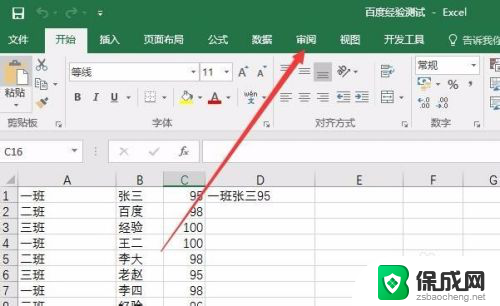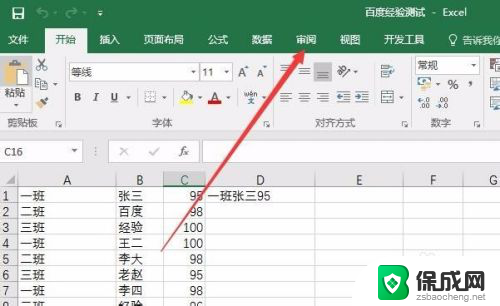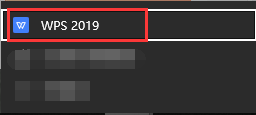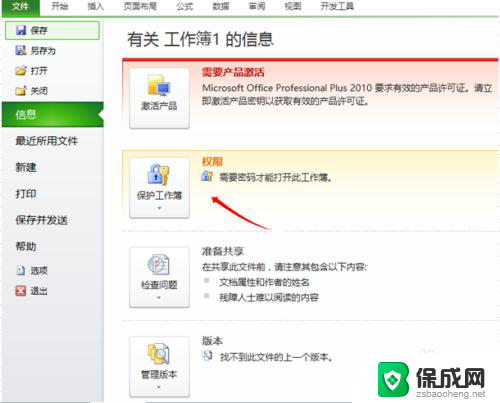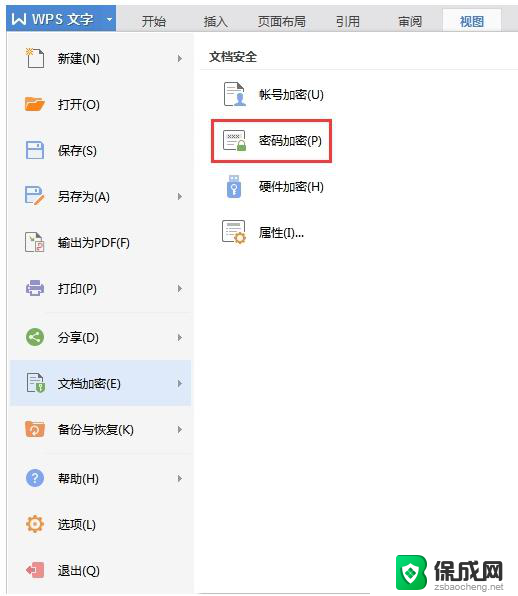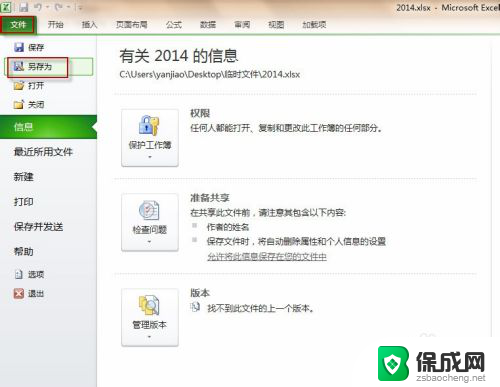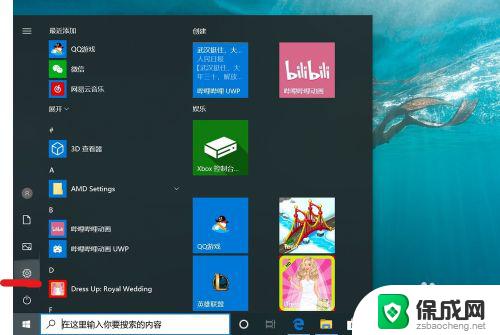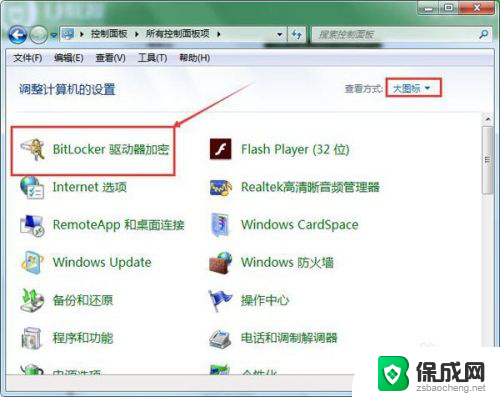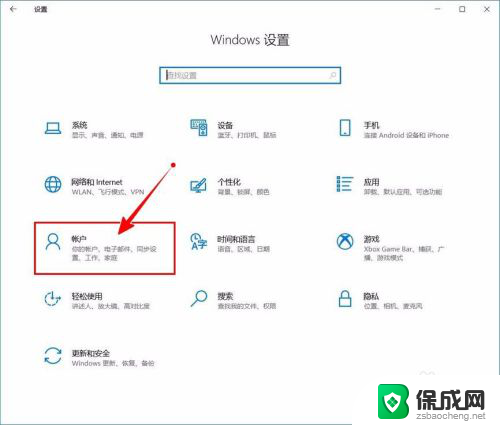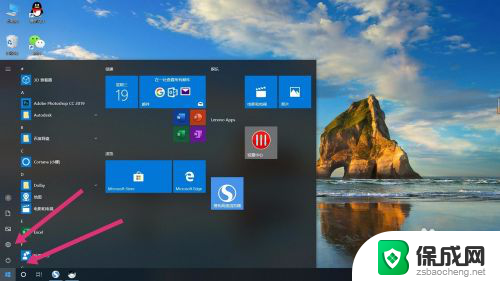excel如何取消密码设置 Excel表格取消密码操作步骤
更新时间:2024-04-06 12:53:17作者:yang
在日常工作中,我们经常会使用Excel表格来处理数据,有时候我们会对Excel表格设置密码保护,以防止他人未经允许查看或修改其中的内容。如果我们不再需要这个密码保护,又该如何取消呢?下面将介绍Excel表格取消密码的操作步骤,让您轻松应对这一问题。
具体方法:
1.双击加密的excel表格后,输入密码进入。
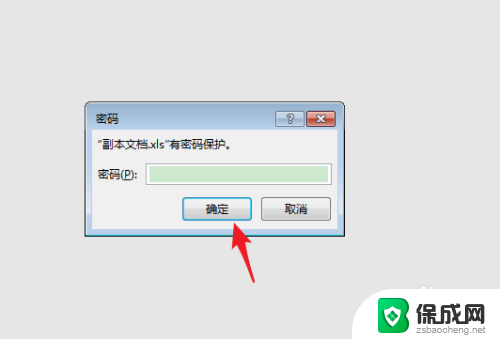
2.进入表格后,点击上方的文件选项。
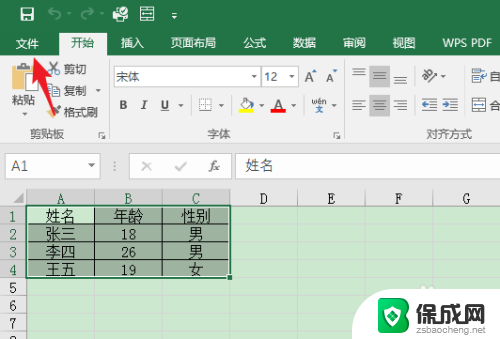
3.点击后,选择保护工作簿的选项。
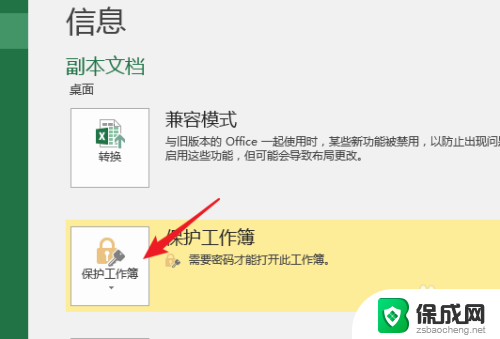
4.点击后,选择下方的用密码进行加密的选项。
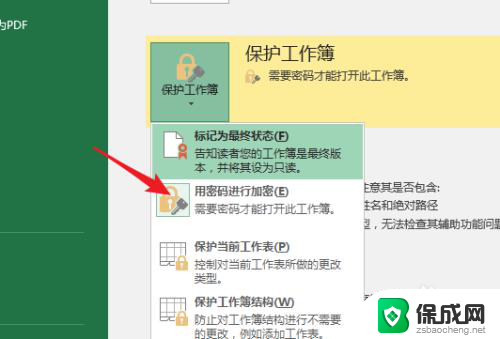
5.点击后,将原有的密码删除。点击确定。
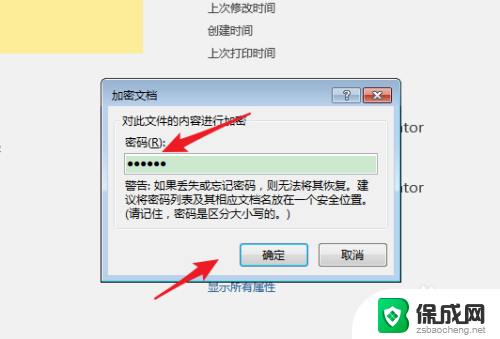
6.再次点击下方的确定,即可取消密码。
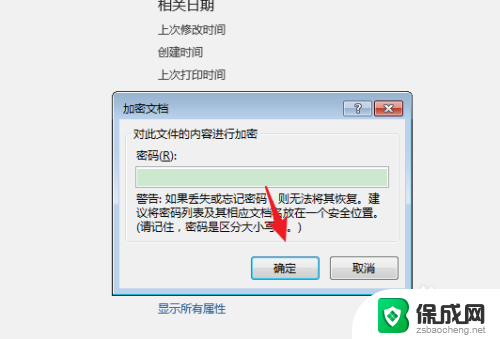
以上是有关如何取消Excel密码设置的全部内容,如果你也遇到了同样的情况,请参照我提供的方法进行处理,希望对大家有所帮助。